TrayStatus是Windows的免费商业软件,可在Windows任务栏上突出显示Caps Lock状态和其他信息。
当您在未意识到的情况下进行切换时,计算机键盘上的Caps Lock和Num Lock键可能会导致令人不安的体验。
例如,大写锁定可能会导致密码被拒绝,因为您键入的字符与您打算输入的字符不同。另一方面,Num Lock会锁定并解锁数字键盘,如果您定期使用它,则可能在未意识到没有数字键盘发送给计算机之前已经敲了五个或更多键。
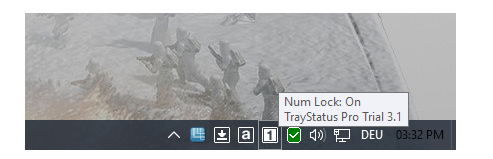
TrayStatus是免费和专业版本。该程序的免费版本只能用于个人用途,并且缺少专业版本的少数选项。
但是可以使用核心功能,即显示和监视计算机键盘上的某些键。
TrayStatus可作为便携式版本或安装程序提供。两者都提供相同的功能,但是您可能需要对便携式版本进行更多调整(例如,使用Windows自动启动)。
首次运行该程序时,您可能要做的第一件事是打开设置。这些应该会自动启动,但是如果没有启动,请右键单击系统任务栏区域中的程序图标之一,然后选择设置以将其打开。
托盘状态盖锁指示器
状态指示器页面列出了TrayStatus可能显示为任务栏上单个图标的可用指示器。他们是:
大写锁定状态。
数字锁定状态。
滚动锁定状态。
假名,ALT,CTRL,SHIFT,WIN状态。
硬盘活动。
CPU使用率(PRO)。
内存使用率(PRO)。
音频播放状态(PRO)。
程序为您启用的每个指示器显示一个单独的图标。是的,如果全部启用,可能会导致在Windows系统托盘区域中添加十多个图标。
请注意,默认情况下,这些图标可能隐藏在较新版本的Windows的系统任务栏菜单后面。您需要先更改图标的可见性,然后才能一直显示它们。
例如,在Windows 10上,您必须右键单击系统任务栏区域中的箭头图标,选择“设置”,然后在“任务栏设置”页面上打开“选择哪些图标显示在任务栏上”。
您可以在程序设置中单独找到已激活的每个图标。根据您使用系统的方式,您可能希望将指示器的显示限制为Caps Lock和Num Lock,或者在发现有用的情况下启用其他指示器。
每个图标的一个有趣的功能是您可以双击来切换状态。图标的确会根据其状态更改外观。通常情况是,白色背景表示按键处于活动状态,黑色表示按键未被激活。
纸盘状态提供了其他一些您可能会感兴趣的设置。例如,您可以在“常规”下启用操作系统的自动启动。您可以在其中找到在按键状态发生变化时播放声音的选项,并且可以使用不同的声音来更改开关状态。
通过设置的状态指示器页面,您可以将图标的主题(例如,更改为深色图标)以及将硬盘驱动器分开,以便每个驱动器都带有自己的图标。
该程序在后台启用了三个指示器的64位Windows 10系统上使用了大约25 MB的RAM。这比其他程序(例如NumCapsScroll Indicator或Keyboard Leds)所需的要多。另一方面,TrayStatus比那些程序更强大,并且仍会定期更新,而没有提到这些程序。
结束语
TrayStatus是Windows的功能强大的按键指示器,还可以在操作系统的系统托盘区域中显示硬盘驱动器,内存和CPU状态。
